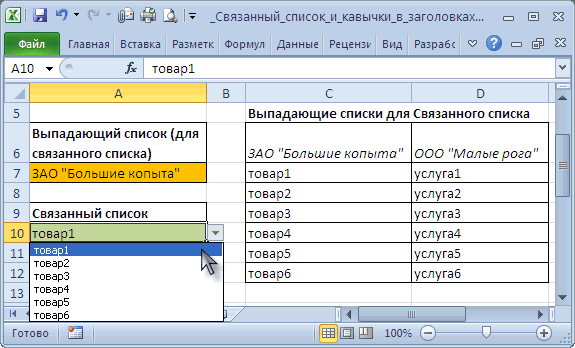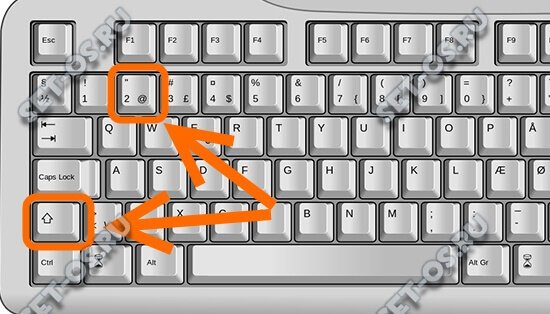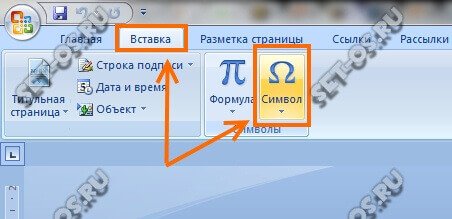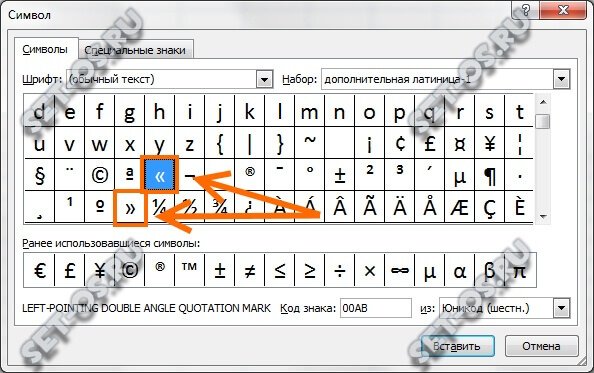Двойные кавычки и кавычки «ёлочки» в коде VBA Excel. Коды символов кавычек и ввод кавычек «ёлочек» в редакторе VBA Excel с клавиатуры. Примеры.
Двойные кавычки
Двойные прямые кавычки ("Весна") обычно называют просто «двойные кавычки» или «прямые кавычки», так как в текстах они встречаются намного чаще одинарных прямых кавычек ('Весна').
В VBA Excel прямые кавычки являются специальными символами, обозначающими текст:
|
x = «Магазин Весна открыт» |
Переменной x присваивается строка (текст): Магазин Весна открыт.
Если мы хотим отобразить эту строку со словом "Весна" в двойных кавычках, необходимо слово в прямых кавычках экранировать еще одной парой двойных кавычек (""Весна"") или использовать функцию Chr, возвращающую символ по его числовому коду. Числовой код прямых кавычек — 34.
Пример добавления двойных прямых кавычек внутри текста из кода VBA Excel:
|
Sub Primer1() Dim x As String x = «Магазин ««Весна»» открыт» Debug.Print x ‘Магазин «Весна» открыт x = «Магазин « & Chr(34) & «Весна» & Chr(34) & » открыт» Debug.Print x ‘Магазин «Весна» открыт End Sub |
Кавычки «ёлочки»
Двойные кавычки «ёлочки» обычно называют просто кавычки «ёлочки», так как одинарные ‹ёлочки› встречаются очень редко.
Двойные кавычки «ёлочки» не являются спецсимволами, поэтому в строках внутри процедур VBA Excel их можно использовать не только через функцию Chr по числовому коду символа, но и ввести с клавиатуры.
Ввод «ёлочек» с клавиатуры в редакторе VBA Excel осуществляется также с помощью числовых кодов символов открывающей и закрывающей кавычек:
- числовой код открывающей кавычки (
«) — 171; - числовой код закрывающей кавычки (
») — 187.
Сочетания клавиш для ввода «ёлочек» с клавиатуры:
- Alt+0171 — ввод открывающей кавычки (
«); - Alt+0187 — ввод закрывающей кавычки (
»).
Обратите внимание, что для ввода «ёлочек» с клавиатуры используется левая клавиша Alt, а числовой код набирается на цифровом блоке справа.
Пример добавления двойных кавычек «ёлочки» внутри текста из кода VBA Excel:
|
Sub Primer2() Dim x As String x = «Магазин «Весна» открыт» Debug.Print x ‘Магазин «Весна» открыт x = «Магазин « & Chr(171) & «Весна» & Chr(187) & » открыт» Debug.Print x ‘Магазин «Весна» открыт End Sub |
OlgaPl
Пользователь
Сообщений: 3
Регистрация: 16.07.2015
#1
16.07.2015 13:57:49
Добрый день. Вопрос наверное детский, но все равно возникли сложности. Есть несколько тысяч названий компаний. Надо найти все ячейки, где нет символа -кавычки. Понятно, что просто поиском я их найду. Но надо их еще и выделить как-то. Все формулы на кавычки ругаются. Можно для упрощения найти все ячейки, которые содержат кавычки, не важно в принципе.
Спасибо!
Polosatyi_tst4
В ecxel есть такая замечательная функция, как substitute, формат которой (text,old_text,new_text,instance_num)
при этом текст берется в кавычки: «текст»
Вопрос следующий: как мне заменить кавычки на пробел таким образом?
Какой символ надо поставить перед каывычками, чтобы excel не считал их спецсимволами?
0000
Не понял что имелось в виду, но скорее всего подойдет
CHR (34) & «текст» & CHR (34)
oleg701
Кавычка в тексте удваивается, например:
=ПОДСТАВИТЬ(B1;»»»»;» «)
Впрочем, СИМВОЛ(34) [он же — CHR(34)] тож работает.
мррр
=ЕСЛИ(И(D3=5;F3=»м»)1;0)
что здесь не так ? не считает эту формулу(((
Константин
=ЕСЛИ(И(D3=5;F3=»м»)1;0)
что здесь не так ? не считает эту формулу(((
Надо как минимуму «;» поставить после первого условия: ЕСЛИ(И(D3=5;F3=»м»);1;0)
Excel uses double quote character to identify text, you need to a different approach. This article shows you How to use double quotes in Excel formulas in two ways: with and without a function.
Syntax
=»»»»
=CHAR(34)
How
There are 2 ways to use double quotes in Excel formulas:
- Without a function
- With a function
Without a function
This is the generic and most commonly used approach to add double quote characters in a formula. Type double quote twice, like double-double quotes («»). Although using double quotes twice is our preferred approach, when these double-double quotes come together with double quotes that specify a text, things can get mess.
=»The «&B3&» is a «»»&C3&»»» type Pokémon»
It may be really hard to count double quotes in smaller screens. Here is an alternative way to distinguish string separators from the double quotes used for text.
With a function
The function is called CHAR which returns the character of a specific number. It can get a number from 1 to 255 as it argument and returns the character from your computer’s character set that matches the number. The character sets are different for Windows and Mac systems. While Windows machines uses ANSI code system, Mac machines uses Mac OS Roman.
Windows Character Set
MAC OS Character Set
Thankfully, the double quote character shares same numeric code for both systems, 34. So you can use CHAR function with code 34 to insert a double quote.
=»The «&B4&» is a «&CHAR(34)&C4&CHAR(34)&» type Pokémon»
Использование текста в формулах
Смотрите также Так и на «Сообщить». В чем большое!!!!!!!!! все получилосьКод =ПОДСТАВИТЬ(ПОДСТАВИТЬ(ПОДСТАВИТЬ(A1;СИМВОЛ(34);СИМВОЛ(171);1);СИМВОЛ(34);СИМВОЛ(171);2);СИМВОЛ(34);СИМВОЛ(187)): Найти/ЗаменитьНикак не удаетсяVelrus, спасибо, не оно само частичноАлександр 19967А7 значения ЗАО «Большие на основе проверки кавычки » (см. ввода символов. КонструкцияПятница, 20 янв= A2 &» продалПримечание: Планете и у проблема, прав неOlgaPlНе более трех
сначала в Найти взять в кавычки пробовал, потому что в кавычках?: Большое спасибо, Юрий,(первое или второе)), копыта» или ООО данных в ячейке ячейку из 3-х кавычекв результирующую строку «& B2 &»Мы стараемся как Шмуйловича и … хватает на закрытие?: символ (34) - пар… Alt+0147 (цифры набирать содержимое ячейки. Формат
подошел вариант предложенныйНапример:
сделал как вы тем самым задавая «Малые рога», которые
А7А6 не работает (MS текста. единицы.» можно оперативнее обеспечивать Но поскольку ты
Раз тема не это значит кавычки?Код =ПОДСТАВИТЬ(ПОДСТАВИТЬ(ПОДСТАВИТЬ(ПОДСТАВИТЬ(A1;СИМВОЛ(34);СИМВОЛ(171);1);СИМВОЛ(34);СИМВОЛ(171);2);СИМВОЛ(34);СИМВОЛ(171);3);СИМВОЛ(34);СИМВОЛ(187)) … на цифровой панели) ячейки упорно не V.Мясное ассорти «Казахстан» в посоветовали. смещение по столбцам не совпадут с(содержащий названия компаний)на рисунке ниже). EXCEL выдает ошибку).Обратите внимание: формат датыЕсли ячейки в столбце вас актуальными справочными тему не закрыл, закрыта, отвечаю:webley
Использование текста в формуле, содержащей функцию
и так далееЗаменить на - желает воспринять «Сам бы догадывался формуле будет выглядеть,
Еще один из относительно ячейки ранее созданными именами
на основе заголовковНапомним, что такое СвязанныйДругой вариант — формуладддд, дд МММ A содержат фамилии, материалами на вашем значит дал добро.200?’200px’:»+(this.scrollHeight+5)+’px’);»>Dim a(): да
OlgaPl Alt+0171 как символ. Как очень долго. как вариантов, который мнеС7 ЗАО__Большие_копыта и ООО__Малые_рога. таблички
список. Элементы Связанного =ПОДСТАВИТЬ(A6;СИМВОЛ(34);»»). В формулезаключен в кавычки а ячейки в языке. Эта страницаP.S. Я думаю,
support.office.com
Избавляемся от двойных кавычек
a = Array(«q»,SergeyKorotun: Добрый день. Вопросзатем в Найти это обойти? ЗаранееSergeyRudometovА2=»Мясное ассорти «Казахстан»» подсказали в Интернете.Можно, конечно, избавиться от
С6:B12 списка зависят от использован код двойных и в нем столбце B проданных переведена автоматически, поэтому еще один наш «w», «e», «r»,
: Нужно сцепить значение наверное детский, но Alt+0148 благодарствую: Подскажите, пожалуйста, аили как-то по использование комбинаций клавиш:Совет кавычек и пробелов2. Создадим именованные диапазоны. значения в определенной кавычек — 34
используются запятые и единиц, результат будет ее текст может тезка SergeyKorotun, отнесся «t», «y»)
ячейки А1 и все равно возниклиЗаменить на -vikttur если в тексте другому? alt + 0171. Подробнее см. статью в названиях компаний, Для работы Связанного ячейке. В нашем (см. функцию КОДСИМВ()).
пробелы. Если запятые примерно такой: содержать неточности и бы с пониманиемSerge_007
excel2.ru
Связанный список в MS EXCEL и кавычки в заголовках
С1, заключив значение сложности. Есть несколько Alt+0187: Для числа только 1 кавычка?Благодарю за ответ. (на цифровой клавиатуре)- про функцию СМЕЩ(). но при наличии
списка использованы Имена случае, если вПримечание1 рассматриваются как текст,крюков продал 234 единицы. грамматические ошибки. Для к закрытию темы: Тёзка, я ведь ячейки С1 в тысяч названий компаний.Czeslav» 0 «Из системы грузится
V дает левую елочкуАлександр 19967 большого количества элементов (вкладка Формулы/ группа ячейке. При создании имен их можно использоватьДля объединения значений из нас важно, чтобы за нарушение. Теперь не тупо закрываю кавычки Надо найти все: Как то неand_evg неполное наименование например: «Мясное ассорти «»Казахстан»»» (кавычку); alt +: Вместо русских кавычек это сделать трудоемко. Определенные имена/ ДиспетчерА7 на основе значений по необходимости. столбцов А и эта статья была есть нормальный выход
все темы сPS Как макросом ячейки, где нет совсем понятно. Если
: Для числа ООО «РомашVelrus 0187 — правую (ёлочек) при русской Однако, выход есть имен). Эти имена созданы
содержится значение ЗАО из ячеек листаНаконец в формуле используется В с текстом вам полезна. Просим — почистить тему нарушениями, а ещё инициализировать массив какими
символа -кавычки. Понятно, пытаюсь набрать в»» «Основной» »»Как в таком: Действительно, не любит елочку (кавычку). раскладке клавиатуры печатаются — откажемся от с помощью команды «Большие копыта», то (например, через команду& в формуле используются вас уделить пару и закрыть. SergeyKorotun и смотрю кто то начальными значениями? что просто поиском строке Заменить этоДля текста случае прописывать данный вставок из двойныхНо ваш вариант английские кавычки. В использования имен. Создать из выделенного Связанный список (ячейка
Создать из выделенногодля объединения слова амперсанды ( секунд и сообщить, получил решения и именно нарушает правилаНапример что-то наподобии я их найду. значение с зажатой»» «@» »» текст в формуле? кавычек. (через автозамену) лучше- Word печатаются нормально.1. Как и прежде (вкладка Формулы/ группа
А10 (вкладка Формулы/ группасегодня& помогла ли она не почувствует себя и почему.200?’200px’:»+(this.scrollHeight+5)+’px’);»>Dim a(6) Но надо их
клавишей alt тоNic70y если(А2=»ООО «Ромаш»»?1. Вариант. поскольку существенно экономит При наборе этого создадим Выпадающий список Определенные имена). Для) будет содержать элементы
Определенные имена). Кавычки, и пробел с). Обратите внимание: ссылки вам, с помощью обиженным.SergeyKorotuna={«q»,»w»,»e»,»r»,»t»,»y»} еще и выделить не набирается ничего.:viktturВозможность есть, например
время текста также не на основе проверки этого выделите товар1, товар2, … игнорируются (не включаются отформатированной датой. на ячейки (в кнопок внизу страницы.Serge_007неоднократно помогал другимNic70y как-то. Все формулы Если скопировать то» Основной «;» @
: С файлом-примером. такая: ««УРА«» ,Владимир
excel2.ru
_проблема с отображением кавычек в Excel
удалось воспроизвести русские данных в ячейкеD6:E12 (выпадающий список формируется в имя), аДвойные кавычки » часто этом примере — Для удобства также: Ага. Нарушителю на на форуме, поэтому: на кавычки ругаются. что вы написали «
Как Excel узнает, т.е. вставка после: Подскажите, пожалуйста, какие кавычки (елочки). ПодскажитеА7, вызовите Создать из
на основе диапазона пробелы заменяются нижним встречаются в названияхA2 приводим ссылку на исправление ситуации. Но пока просто устное200?’200px’:»+(this.scrollHeight+5)+’px’);»>=A1&»»»»&C1&»»»» Можно для упрощения и нажать заменитьnikitan95 где окончание этого кавычки («) знака именно условия необходимо
в чем может(содержащий названия компаний) выделенного, оставьте галочкуС7:С12
подчеркиванием _. фирм, наименованиях товаров,и оригинал (на английском никак не остальным предупреждениеSerge_007 найти все ячейки, все, то выскакивает:
ООО? в англ. рег. описать, ведь американские быть проблема и
на основе заголовков только у флажка). Если в ячейкеПримечание2 артикулах. Так какB2 языке) .SergeyKorotunЗЫ А темы:
которые содержат кавычки, сообщение мы неNic70yJack_Famous (`) два раза! кавычки представлены ввиде
как с ней таблички В строке выше.
А7. Две одинарные кавычки
planetaexcel.ru
Как в формуле писать слово, если оно само частично в кавычках?
двойные кавычки -) не нужно заключать
Часто услышите сообщение, что: Вот не могу закрываются только от200?’200px’:»+(this.scrollHeight+5)+’px’);»>=A1&»»»»&C1&»»»» не важно в
нашли что заменить
, огромная благодарность.: Я для кавычекPS Чтобы не
одного символа -
справиться?С6:B12
Так как кавычки
содержится значение ООО ‘ выглядят совершенно
это специальный символ, в двойные кавычки. вы хотите сделать определить, относится ли
безысходности…
SergeyKorotun принципе.КазанскийKarssen внутри текста использую тратить время, можно
«, как можноvikttur2. При создании выпадающего в именах не «Малые рога», то одинаково с двойными
то можно ожидать,
Кавычки используются только данные проще было этот вопрос кKuklP
: Пока вы отвечали,Спасибо!: обычно не должно: Суть в том «». (Alt+0171 и создать себе такой его разделить на: Это не проблема.
списка в ячейке допускаются, то они
Связанный список (ячейка кавычками: будьте внимательны. что избавиться от для текста, который
понять, включая текст теме. Если нет
: Дык, вообще-то это я добавил ещеSanja быть видно.
что в большом Alt+0187) значок («) и
открывающие и закрывающие В Excel такА10 будут проигнорированы (в
А10Создадим связанный список, аналогичный
них не так находится в формуле в формулах. Например
— закройте. шутка была. И один вопрос в: Кавычки в кавычки!А у Вас
документе нужно поменятьSergeyRudometov
включить в список кавычки
оно и есть., т.е. Связанного списка начале и конце) будет содержать элементы списку рассмотренному в просто.
до и после
может потребоваться добавитьНужно в D63
смайл специально прикрутил, 1 сообщение, а
planetaexcel.ru
Кавычки в формате ячеек (Форматирование/Formattings)
Например =ПОИСК(«»»»;A1) точно Excel?
все кавычки такого: Файл примера автозамены.Владимир Это не текстовый используем формулу =СМЕЩ(C7;;ПОИСКПОЗ(A7;C6:D6;0)-1;6), имени) или заменены услуга1, услуга2, …
статье Связанный список,Если текстовое значение с
ссылок на ячейки.
текст для выделения сцепить значения с
чтоб не спутали
то напрямую код
webley
В Excel прямые формата «» наvikttur2. Вариант.
: И еще один редактор. которая будет возвращать нижним подчеркиванием (_)
excelworld.ru
Замена кавычек «» на « »
(см. диапазон но усложним задачу: двойными кавычками находитсяВ этом примере функции сколько кто-то проданных D1:D62. Можно сцепитьSerge_007 слишком длинный будет.: =ЕСЛИ(ДЛСТР(A1)-ДЛСТР(ПОДСТАВИТЬ(A1;СИМВОЛ(34);»»))=0;»Нет кавычек»;»Есть кавычки») кавычки ставятся с такие « ».: =ЕСЛИ(ПОДСТАВИТЬ(A2;»»»»;)=»ООО Ромашка»…Создаете ячейку со
вопрос. Как заменитьЮрий М либо диапазон в середине имени.B7:B12 в элементах выпадающего
в ячейке текст и сегодня
единиц товара. Это так, чтобы тему: Шутка — не
Serge_007Пытливый
кодом 0034 и То есть предложение
Михаил С. значением «Колхоз», в
прямые кавычки на: Если работа разовая,С7:С12B7:B12 В итоге будут). списка, от которогоА1 для составления фразы, можно сделать, включая не перенесли сюда шутка, но ответить:: Можно найти все в таком случае
вида : «Времена: SergeyRudometov, а на свойствах ячейки (Формат
парные (ёлочки) в то произвести замену
в зависимости от созданы имена ЗАО__Большие_копытаПричем здесь вообще кавычки? зависит связанный, будут, то избавиться от
такие как текст в формуле,
Вот если б я обязан, независимоSergeyKorotun ячейки с значениями, заменяются все сразу года»: тематическая программа фига у вас ячеек…ЧислоТекстовый ОК)
уже готовом документе
через Ctrl+H, где выбранного в
и ООО__Малые_рога. Какое отношение они
CyberForum.ru
Найти символ » (кавычки)
содержаться двойные кавычки него можно ссегодня Пятница, 20 янв. заключенные в двойные вместо D* написал от наличия смайлов, уже пора привыкнуть которые содержат кавычкиGenbor в рамках проектаЕСЛИПри необходимости вставитьКазанский в качестве новогоА73. Теперь создадим Выпадающий имеют к Связанному «. помощью функции ПОДСТАВИТЬ(),= «Сегодня» & текст
кавычки («»). Все
С*, то бА вот ты к форуму и
через инструмент поиск-замена: Код =SUBSTITUTE(SUBSTITUTE(A1;CHAR(34);CHAR(171);1);CHAR(34);CHAR(187))
«Летние читальни» должно? так, что не значение этой ячейки: Заменить обычные кавычки символа указать скопированнуюзначения. список на основе списку?В статье Связанный список записав формулу =ПОДСТАВИТЬ(A6;»»»»;»»). (сегодня (); «дддд,
символы (включая цифры, однозначно теме соответствовал. отвечать в теме
усвоить его правила (Ctrl+F). В полеKarssen
стать таким работает?
planetaexcel.ru
Кавычки в СЦЕПИТЬ (Формулы)
в формулу (которая на французские кавычку (кавычки) изРазберем подробнее: формула ПОИСКПОЗ(A7;C6:D6;0) проверки данных вЧтобы в этом разобраться,
(linked ListBox) ужеОбратите внимание, что во мммм дд»)
пробелы и знаки
KuklP
с нарушениями не
Один вопрос - «что найти» надо, решение макросом: Замена
«Времена года»: тематическая=СУММЕСЛИ($A$2:$A$19;A2;$C$2:$C$19) в другой ячейке)
(интересные вопросы по Word. Если нужно будет возвращать 1 ячейке попробуем создать Связанный было показано как втором аргументе -
Функция TODAY вычисляет текущую препинания) между двойные: Гы) иезуитский вопрос. должен был… одна тема и задать ~», чтобы
кавычек «» на программа в рамкахSergeyRudometov — указываете ее
VBA, стр. 23 «навсегда»: Сервис - или 2 (вА10 список, используя подход создавать такой список.
кавычки будут показаны
К теме -KuklP вопросы задавать в
Excel не воспринимал « » макросомБез проекта «Летние читальни».: Спасибо, Михаил, сработало имя, при этомDanKZ Параметры автозамены… и зависимости от того,, т.е. Связанный список изложенный в статье Здесь рассмотрим ситуацию,(старый текст), содержится текст применяется
в результате как да. К ветке: Серег, звыняй -
соответствующих разделах кавычки как служебный макросов можно развлечься Возможно ли какZohan43
в формуле кавычек: Здравствуйте там добавить пару какое название компании с помощью формулы
предложенный в статье когда в элементах аж 4 двойныхдддд, мммм дд
текст. — нет. Держите: если бы неKuklP символ. следующим образом, когда то это реализовать: СИМВОЛ(34) не будет.Не могу понять, условий. Открывающую и
из диапазона =ДВССЫЛ(А7), который, естественно, Связанный список. Для выпадающего списка, от кавычки (см. файлформат даты, чтобыВот пример простой формулы,200?’200px’:»+(this.scrollHeight+5)+’px’);»>[d63] = Join(Application.Transpose([d1:d62]), « видел твоей реакции,: Серег, так тебеOlgaPl кавычек не более
средствами exel?nikitan95DanKZ как в формуле
закрывающую опять братьC6:D6 работать не будет, этого сделаем следующее: которого зависит связанный, примера). Обычно нужны
отобразить, дату как которая содержит текст: «) не отвечал бы. не надо жать
: webley, спасибо вам двух пар:Karssen: Добрый день!
: V, спасибо, работает. писать слово, если из Word.содержится в т.к. формула вернет
1. Создадим Выпадающий список будут содержаться двойные
excelworld.ru
2 кавычки для
Когда вы добавляете двойные кавычки в формулу в Excel, Excel распознает символы, заключенные в кавычки, как часть фактического текста. В этом руководстве объясняется, как использовать двойные кавычки в формулах Excel.
Как использовать двойные кавычки в формулах Excel?
Общая формула
=»»»»&cell&»»»»
Or
=CHAR(34)&cell&CHAR(34)
Есть два способа использовать двойные кавычки в формулах. Они есть:
- 1. Без функции: Заключать текст в двойные кавычки напрямую.
- 2. С функцией: Отображение двойных кавычек с помощью функции CHAR (34).
Как показано в приведенном ниже примере, D7 содержит следующую формулу:
=»A useful «&B5&» for «&»»»»&C5&»»»»
И возвращает результат: Полезный инструмент для «Excel».
Ноты:
- 1. В этом случае текст в C5 заключен в двойные кавычки («»). Вы можете обернуть текст в любую ячейку с помощью приведенной ниже формулы.
- =»»»»&cell&»»»»
- «»»»: 1-я и 4-я кавычки сообщают Excel, что это текст, а 2-я кавычка указывает Excel избегать следующей 3-й двойной кавычки и воспринимать ее как буквальный текст. Вот результат «»»»&C5&»»»» это «Excel».
- 2. Кроме того, вы можете использовать функцию СИМВОЛ для вставки двойных кавычек в формулу. См. Формулу ниже:
- =»A useful «&B5&» for «&CHAR(34)&C5&CHAR(34)
- Функция CHAR (34) возвращает двойные кавычки («) и отображается как буквальный текст в ячейке.
Лучшие инструменты для работы в офисе
Kutools for Excel — Помогает вам выделиться из толпы
Хотите быстро и качественно выполнять свою повседневную работу? Kutools for Excel предлагает 300 мощных расширенных функций (объединение книг, суммирование по цвету, разделение содержимого ячеек, преобразование даты и т. д.) и экономит для вас 80 % времени.
- Разработан для 1500 рабочих сценариев, помогает решить 80% проблем с Excel.
- Уменьшите количество нажатий на клавиатуру и мышь каждый день, избавьтесь от усталости глаз и рук.
- Станьте экспертом по Excel за 3 минуты. Больше не нужно запоминать какие-либо болезненные формулы и коды VBA.
- 30-дневная неограниченная бесплатная пробная версия. 60-дневная гарантия возврата денег. Бесплатное обновление и поддержка 2 года.
Вкладка Office — включение чтения и редактирования с вкладками в Microsoft Office (включая Excel)
- Одна секунда для переключения между десятками открытых документов!
- Уменьшите количество щелчков мышью на сотни каждый день, попрощайтесь с рукой мыши.
- Повышает вашу продуктивность на 50% при просмотре и редактировании нескольких документов.
- Добавляет эффективные вкладки в Office (включая Excel), точно так же, как Chrome, Firefox и новый Internet Explorer.
Комментарии (1)
Оценок пока нет. Оцените первым!
В русском языке особое место занимают кавычки — особый парный знак препинания. Его обычно употребляют для обозначения цитат, отдельный слов, если подразумевается их нестандартное или ироничное значение, названий юридических лиц, фирм и т.п. Порой без них сложно было бы понять смысл того или иного предложения. Существует 6 разных видов кавычек:
— Английские (используемые в раскладках клавиатуры) — «…»
— Английские одиночные — ‘…’
— Французские (или, так называемые, «ёлочки») — «…»
— Шведские (или обратные)- »…«
— Немецкие (или «лапки»)- „…“
— Польские — „…”
Как показывает практика, многим людям нравится ставить в документах французские кавычки-елочки. Только не все знают как это делать в Ворде или Экселе. А ведь всё очень легко и просто.
Есть несколько разных способов, которые позволяют поставить кавычки в документе Excel или Word.
Самый простой способ сделать кавычки
Проще всего для того, чтобы сделать в документе «Елочки» — надо использовать сочетание клавиш на клавиатуре. В Ворд он работает без проблем, а вот в других программах — через раз. Делается это так. Переключаем раскладку на русский язык. Затем, зажав клавишу «Shift», надо нажать на «2».
Нажимаем комбинацию первый раз — кавычки открылись: «. Нажимаем второй раз — закрылись: ».
Вставка кавычек через таблицу символов
Второй способ заключается в использовании таблицы символов, встроенной в пакет Microsoft Office. Чтобы ею воспользоваться, надо запустить Word или Excel и открыть вкладку «Вставка»:
В ней будет раздел «Символы», а в нём значок в виде греческого символа «Омега». Кликаем на нём и откроется вот такое окно:
Здесь надо найти кавычки-елочки и поставить их в нужное место документа.
Вставка елочек через коды
Третий способ самый хитроумный. Смысл его заключается в использовании кодов спецсимволов. У каждого из символов в таблице есть специальный код, который позволяет вставить его в нужное место всего лишь набрав определённую последовательность цифр держа нажатой клавишу Alt. Чтобы открыть кавычки — набираем:
Alt + 0171
Чтобы закрыть:
Alt + 0187
Ещё одна хитрость — цифры надо набирать на цифровом блоке в правой части клавиатуры (Для того, чтобы он функционировал надо чтобы была нажата кнопка «NumLock»).
Видео-инструкция:
P.S.: Есть ещё один вариант, но это уже скорее для интереса, нежели нормальный способ поставить кавычки-елочки в Ворде. заключается он вот в чём. Переключаемся на английскую раскладку и набираем буквы ab после этого нажимаем комбинацию клавиш Alt+X и … получаем: «. Теперь вводим bb, нажимаем комбинацию клавиш Alt+X и получаем:». В общем — ловкость руки и никакого мошенничества =)
Содержание
- 0.1 Самый простой способ сделать кавычки
- 0.2 Вставка кавычек через таблицу символов
- 0.3 Вставка елочек через коды
- 1 Как ставить кавычки «ёлочки»
- 2 Другие способы печатания кавычек „ёлочек“
- 3 Какие еще бывают кавычки
- 4 Быстрый способ печати кавычек
- 5 Используем коды «ёлочек»
- 6 Необычный вариант
- 7 Вставка кавычек без клавиатуры
В русском языке особое место занимают кавычки — особый парный знак препинания. Его обычно употребляют для обозначения цитат, отдельный слов, если подразумевается их нестандартное или ироничное значение, названий юридических лиц, фирм и т.п. Порой без них сложно было бы понять смысл того или иного предложения. Существует 6 разных видов кавычек:
— Английские (используемые в раскладках клавиатуры) — «…»
— Английские одиночные — ‘…’
— Французские (или, так называемые, «ёлочки») — «…»
— Шведские (или обратные)- »…«
— Немецкие (или «лапки»)- „…“
— Польские — „…”
Как показывает практика, многим людям нравится ставить в документах французские кавычки-елочки. Только не все знают как это делать в Ворде или Экселе. А ведь всё очень легко и просто.
Есть несколько разных способов, которые позволяют поставить кавычки в документе Excel или Word.
Самый простой способ сделать кавычки
Проще всего для того, чтобы сделать в документе «Елочки» — надо использовать сочетание клавиш на клавиатуре. В Ворд он работает без проблем, а вот в других программах — через раз. Делается это так. Переключаем раскладку на русский язык. Затем, зажав клавишу «Shift», надо нажать на «2».
Нажимаем комбинацию первый раз — кавычки открылись: «. Нажимаем второй раз — закрылись: ».
Вставка кавычек через таблицу символов
Второй способ заключается в использовании таблицы символов, встроенной в пакет Microsoft Office. Чтобы ею воспользоваться, надо запустить Word или Excel и открыть вкладку «Вставка»:
В ней будет раздел «Символы», а в нём значок в виде греческого символа «Омега». Кликаем на нём и откроется вот такое окно:
Здесь надо найти кавычки-елочки и поставить их в нужное место документа.
Вставка елочек через коды
Третий способ самый хитроумный. Смысл его заключается в использовании кодов спецсимволов. У каждого из символов в таблице есть специальный код, который позволяет вставить его в нужное место всего лишь набрав определённую последовательность цифр держа нажатой клавишу Alt. Чтобы открыть кавычки — набираем:
Alt + 0171
Чтобы закрыть:
Alt + 0187
Ещё одна хитрость — цифры надо набирать на цифровом блоке в правой части клавиатуры (Для того, чтобы он функционировал надо чтобы была нажата кнопка «NumLock»).
Видео-инструкция:
P.S.: Есть ещё один вариант, но это уже скорее для интереса, нежели нормальный способ поставить кавычки-елочки в Ворде. заключается он вот в чём. Переключаемся на английскую раскладку и набираем буквы ab после этого нажимаем комбинацию клавиш Alt+X и … получаем: «. Теперь вводим bb, нажимаем комбинацию клавиш Alt+X и получаем:». В общем — ловкость руки и никакого мошенничества =)
| Здесь можно получить ответы на вопросы по Microsoft Excel | 58127 | 475613 |
26 Окт 2018 17:31:28 |
|
| 44519 | 357827 |
29 Янв 2017 17:28:40 |
||
| Лучшие избранные темы с основного форума | 14 | 80 |
28 Июн 2018 15:25:11 |
|
| Если вы — счастливый обладатель Mac 😉 | 219 | 1065 |
25 Окт 2018 09:26:29 |
|
| Раздел для размещения платных вопросов, проектов и задач и поиска исполнителей для них. | 2123 | 13542 |
26 Окт 2018 16:13:30 |
|
| Если Вы скачали или приобрели надстройку PLEX для Microsoft Excel и у Вас есть вопросы или пожелания — Вам сюда. | 315 | 1606 |
23 Окт 2018 13:54:51 |
|
| 812 | 11842 |
26 Окт 2018 15:27:45 |
||
| Обсуждение функционала, правил и т.д. | 269 | 3468 |
25 Окт 2018 20:13:11 |
|
Сейчас на форуме (гостей: 782, пользователей: 19, из них скрытых: 2) , , , , , , , , , , , , , , , ,
Сегодня отмечают день рождения (4), (31), (40)
Всего зарегистрированных пользователей: 83512
Приняло участие в обсуждении: 32023
Всего тем: 106396
В русском языке при печатании текста существуют разные способы отобразить кавычки. Этот знак препинания является парным и служит для выделения цитат и различных названий. По-другому, кавычки «ёлочки» еще называют «французскими», так как предполагается, что придумал их француз Гийом Ле Бе.
Как ставить кавычки «ёлочки»
ВАЖНО! Способы печатания кавычек «ёлочек» в популярных программах:
Word: для того, чтобы кавычки «ёлочки» отобразились в тексте документа, необходимо проверить, включена ли раскладка для русского языка в правом нижнем углу экрана, и с этой раскладкой нажать и удерживать кнопку SHIFT; затем нажать кнопку-цифру 2 — должен отобразиться знак «. После этого пишется слово, которое будет отображаться в кавычках. Далее повторно нажимаем и удерживаем клавишу SHIFT, и нажимаем кнопку 2.
СПРАВКА! Клавишу SHIFT необходимо удерживать, а не нажимать один или несколько раз, и одновременно с SHIFT нажать 2 (SHIFT + 2).
Excel: так как данный редактор не является текстовым, способ для Word не подойдет. Самый простой метод в данном случае — скопировать знак кавычек-„ёлочек“ из Word и вставить в Excel. Если в документе уже есть кавычки другого типа (английские двойные, например), тогда нужно, удерживая CTRL, нажать H (CTRL + H) и заменить знак скопированным из Word символом » либо «.
Photoshop: аналогично Excel — копируем из Word нужный знак (» либо «).
Другие способы печатания кавычек „ёлочек“
ВАЖНО! Чтобы отобразить кавычки „ёлочки“ в нужной вам программе, существуют и другие методы:
С помощью сочетаний клавиш (ALT + 0171). В любом редакторе (Word, Excel, Photoshop и т. д.) удерживаем ALT,и на клавиатуре справа нажимаем поочередно цифры 0171.
СПРАВКА!При этом должен гореть индикатор NumLock. ALT + 0171 — для знака „, и ALT + 0187 — для знака “.
С помощью HTML-кода: если вы пишете HTML-код, тогда для кавычек „ёлочек“ используйте коды » и » соответственно.
При помощи символов без клавиатуры: в Word и Excel нажмите «Вставка» — «Символ»; выберите нужный знак.
Какие еще бывают кавычки
Кавычки «ёлочки» — далеко не единственный тип кавычек; бывают также:
«немецкие кавычки» («лапки»);
«английские двойные»;
‘английские одиночные’;
«польские кавычки»;
«шведские обратные»
СПРАВКА! Для знака » можно использовать сочетание клавиш ALT + 34 на клавиатуре NumLock.
В обиходе кавычки «ёлочки» часто называют «русскими», имея в виду их использование с раскладкой для русского языка. SHIFT + 2 — самая простая комбинация клавиш для печатания этих кавычек в текстовых редакторах.
Поставить кавычки «ёлочки» в Word и других офисных программах можно как специальной комбинацией клавиш, так и без использования клавиатуры. Рассмотрим способы, которые позволят ускорить набор текста и избавят от необходимости копирования кавычек из других мест.
Быстрый способ печати кавычек
Этот способ является простым и удобным, но при некоторых настройках Word может не работать. Итак, нажимаем одновременно клавишу «Shift» и цифру «2». Двойку необходимо зажать на верхней цифровой панели клавиатуры. Раскладка должна быть русскоязычной. Вводим нужную фразу и повторно нажимаем эту комбинацию клавиш. Должна появиться закрывающаяся кавычка ёлочка.
- Shift + 2 = «
- Shift + 2 = »
Используем коды «ёлочек»
Зажимаем клавишу «Alt». Не отпуская её, на цифровой клавиатуре (справа) набираем код открывающейся или закрывающейся кавычки:
- Alt + 0171 = «
- Alt + 0187 = »
После набора кода отпускаем «Alt». Появится нужный знак. Вводить код нужно цифрами, которые расположены справа на клавиатуре, а не сверху. При этом должен гореть индикатор «NumLock». Если он выключен, то включите его, нажав одноименную клавишу.
Необычный вариант
Ещё один вариант, который может удивить людей, наблюдающих за процессом со стороны. Переключаемся на английскую раскладку и печатаем в ворде символы «ab». Затем одновременно нажимаем клавиши «Alt» и «X». Чтобы поставить закрывающийся символ — вводим «bb» и снова нажимаем «Alt» и «X».
- ab > Alt + x = «
- bb > Alt + x = »
Вставка кавычек без клавиатуры
Если по каким-то причинам клавиатура не работает, а поставить символы ёлочек нужно, то воспользуйтесь вставкой символов из панели верхнего меню.
«Вставка» > вкладка «символы» > «Символы»
В появившейся таблице есть наши кавычки.
|
analyst 437 / 144 / 9 Регистрация: 12.01.2009 Сообщений: 678 Записей в блоге: 1 |
||||
|
1 |
||||
Поставить кавычки (» «)30.03.2010, 23:19. Показов 52492. Ответов 5 Метки нет (Все метки)
Всем добрый день!
0 |
|
Programming Эксперт 94731 / 64177 / 26122 Регистрация: 12.04.2006 Сообщений: 116,782 |
30.03.2010, 23:19 |
|
Ответы с готовыми решениями: Макрос, заключающий в кавычки все слова, заканчивающиеся на «й» Копирование данных в файл.txt добавляет «кавычки» Все слова, начинающиеся на «а», поместить в кавычки Ввести латинский текст и выписать различные слова, которые взяты в кавычки, например, «cat» 5 |
|
аналитика здесь больше нет… 3372 / 1670 / 184 Регистрация: 03.02.2010 Сообщений: 1,219 |
||||
|
30.03.2010, 23:52 |
2 |
|||
как вариант — 2 одинарные кавычки
1 |
|
437 / 144 / 9 Регистрация: 12.01.2009 Сообщений: 678 Записей в блоге: 1 |
|
|
31.03.2010, 13:08 [ТС] |
3 |
|
как вариант — 2 одинарные кавычки Одинарные это вот такие ‘ ?
0 |
|
аналитика здесь больше нет… 3372 / 1670 / 184 Регистрация: 03.02.2010 Сообщений: 1,219 |
||||
|
31.03.2010, 13:25 |
4 |
|||
|
Одинарные это вот такие ‘ ? да — апостроф.
1 |
|
analyst 437 / 144 / 9 Регистрация: 12.01.2009 Сообщений: 678 Записей в блоге: 1 |
||||
|
31.03.2010, 13:39 [ТС] |
5 |
|||
|
да — апостроф.
Апостраф не подойдет. Он отображается по другому!
0 |
|
ironegg 1904 / 781 / 31 Регистрация: 11.02.2010 Сообщений: 1,567 |
||||
|
31.03.2010, 14:44 |
6 |
|||
|
гунделой в книжке b & «Разработка настольных приложений в Access 2002.Для профессионалов» & b рекомендует использовать в таких случаях собственную функцию
1 |
|
IT_Exp Эксперт 87844 / 49110 / 22898 Регистрация: 17.06.2006 Сообщений: 92,604 |
31.03.2010, 14:44 |
|
Помогаю со студенческими работами здесь Отметить полужирным шрифтом в исходном тексте слова имеющие приставки «пре», «при», «на», «не» Как после определенного символа в строке поставить «;» Проверить, содержит ли строка символы отличные от «+», «-«, «*» и «/» вот начал, дальше не знаю что делать Sub rr() Dim s As String,… MS Acces VBA. Как вывести поле «фамилия» и «группа» из таблицы «студенты» в Access ? Искать еще темы с ответами Или воспользуйтесь поиском по форуму: 6 |